
Šī programmatūra novērsīs izplatītākās datora kļūdas, pasargās jūs no failu zaudēšanas, ļaunprātīgas programmatūras, aparatūras kļūmes un optimizēs datoru maksimālai veiktspējai. Labojiet datora problēmas un noņemiet vīrusus tagad, veicot 3 vienkāršas darbības:
- Lejupielādējiet Restoro datoru labošanas rīku kas nāk ar patentēto tehnoloģiju (patents pieejams šeit).
- Klikšķis Sāciet skenēšanu lai atrastu Windows problēmas, kas varētu izraisīt problēmas ar datoru.
- Klikšķis Labot visu lai novērstu problēmas, kas ietekmē datora drošību un veiktspēju
- Restoro ir lejupielādējis 0 lasītāji šomēnes.
Šeit ir šajā rokasgrāmatā minētie programmatūras risinājumi:
- Regshot
- Kas mainīts
- RegFromApp
- Procesa monitors
- Reg un FC
Instalējot noteiktu programmatūru, tā iekopē dažus failus jūsu reģistrā, un tas dažreiz var radīt dažas problēmas. Šīs problēmas risinājums ir pārraudzīt reģistra izmaiņas, atrast kļūdu un atjaunot to normālā stāvoklī.
Lai palīdzētu jums atrast labāko risinājumu reģistra uzraudzībai, mēs jums piedāvājam labāko reģistra uzraudzības programmatūras un rīku sarakstu.
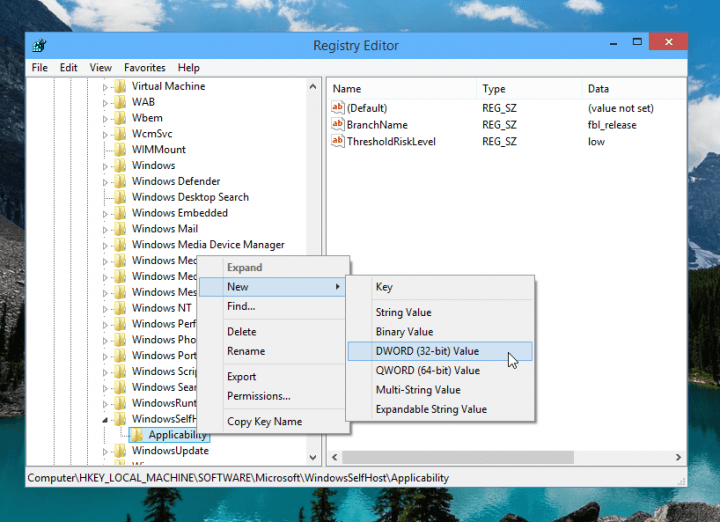
Kādi ir labākie rīki, lai sekotu reģistra izmaiņām sistēmā Windows 10?
Regshot
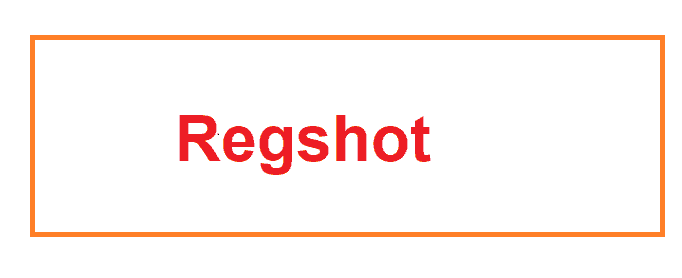
Regshot ir ļoti noderīgs rīks izmaiņu uzraudzībai jūsu reģistrā. Papildus Windows reģistra pašreizējā stāvokļa parādīšanai tas ļauj uzņemt ekrānuzņēmumu un saglabājiet to vēlākai salīdzināšanai.
Regshot ir atvērtā koda rīks.
Vai sistēmā Windows 10 ir problēmas ar reģistrācijas atļauju? Ātri atrisiniet tos, ievērojot šo noderīgo ceļvedi.
Šis bezmaksas uzraudzības lietderība darbojas gan ar iepriekšējās Windows operētājsistēmas 32 bitu, gan 64 bitu versijām, un bez problēmām tas darbosies visās Windows 10 versijās.
Papildus Windows reģistram Regshot ļauj arī veikt momentuzņēmumu no Windows direktorijiem. Šo atvērtā pirmkoda reģistra uzraudzības rīku varat lejupielādēt vietnē SourceForge par brīvu.
Kas mainīts
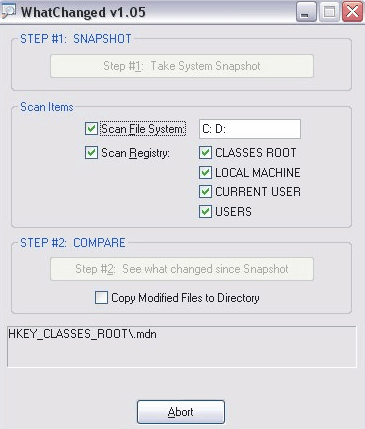
WhatChanged ir vēl viena plaši pazīstama bezmaksas reģistra utilīta Windows reģistra izmaiņu izsekošanai.
WhatChanged izmanto tā saukto “brutālā spēka metodi”, un ar to jūs varēsiet skenēt savu reģistru, lai atrastu modificēti faili un jaunākie reģistra ieraksti, tādējādi ļaujot viegli salīdzināt visas sistēmas izmaiņas iestatījumi.
Ja vēlaties iztīrīt reģistru, skatiet šo soli pa solim sniegto rokasgrāmatu, kas palīdzēs to izdarīt viegli.
WhatChanged ir lielisks rīks, lai pārbaudītu, kādas ir nesen instalētās programmas, un, iespējams, izdzēsiet dažas nevajadzīgas.
WhatChanged ir pieejams bez maksas lejupielādei no Major Geeks.
RegFromApp
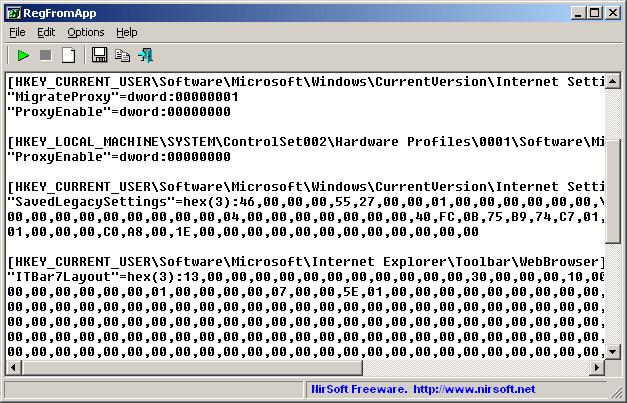
RegFromApp ir reģistra uzraudzības rīks, kas vienmērīgi uzrauga visas izmaiņas reģistrā, ko veic Windows vai noteikta jūsu atlasītā programma.
Vai jāatrod noteikta reģistra atslēga? Apskatiet šo rakstu ar labākajiem reģistra meklētāja rīkiem operētājsistēmai Windows 10.
Tas arī izveido RegEdit reģistrācijas failu (.reg), kurā tiek saglabātas visas reģistra izmaiņas un modifikācijas, ko veic programma vai instalētā lietotne.
Palaidiet sistēmas skenēšanu, lai atklātu iespējamās kļūdas

Lejupielādējiet Restoro
Datora labošanas rīks

Klikšķis Sāciet skenēšanu lai atrastu Windows problēmas.

Klikšķis Labot visu lai novērstu problēmas ar patentēto tehnoloģiju.
Palaidiet datora skenēšanu ar Restoro Repair Tool, lai atrastu kļūdas, kas izraisa drošības problēmas un palēninājumus. Pēc skenēšanas pabeigšanas labošanas process bojātos failus aizstās ar svaigiem Windows failiem un komponentiem.
Šo .reg failu varētu izmantot importēt visu reģistru vajadzības gadījumā mainās ar RegEditApp. RegFromApp varat bez maksas lejupielādēt no tā izstrādātāja vietnes, nirsoft.net.
Procesa monitors
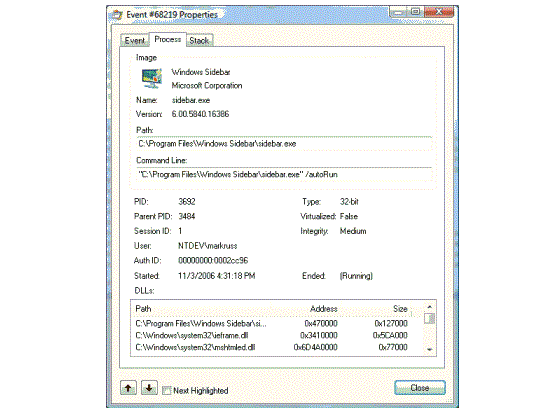
Process Monitor ir vēl viena ļoti populāra bezmaksas reģistra uzraudzības lietderība, kas piedāvā dažas papildu iespējas. Tas darbojas reāllaikā un parāda visus sistēmas failus, reģistra izmaiņas un jūsu sistēmas procesus / pavedienus.
Šis niecīgais rīks var arī novērst jūsu reģistru, ja tajā ir dažas kļūdas noņemt ļaunprātīgu programmatūru un cita veida ļaunprātīgu programmatūru.
Jūs varat lejupielādēt šo mazo, bet jaudīgo reģistra rīku bez maksas no TechNet.
Reg un FC
Un tagad kaut kas tiem, kam nepatīk izmantot trešo pušu programmatūru sistēmas uzdevumu vai citu Windows 10 uzdevumu veikšanai.
Reg un FC ir Windows iebūvēts komandrinda no Windows reģistra, kas ļauj pārraudzīt un salīdzināt sava reģistra stāvokļus.
Pirms salīdzināt reģistra izmaiņas, eksportējiet visas svarīgās reģistra atslēgas, kuras vēlaties uzraudzīt (kad jūsu sistēma darbojas labi) teksta failā un pēc dažām vai jaunām izmaiņām eksportējiet šīs atslēgas vēlreiz instalācijas.
Vai zinājāt, ka sistēmā Windows 10 reģistra dublējumkopijas netiek glabātas pēc noklusējuma? Atrodiet vairāk informācijas šajā lieliskajā rakstā.
Tagad salīdziniet abus failus ar fc.exe:
- Dodieties uz meklēšanu un ierakstiet fc.exe
- Atveriet komandu fc un ievadiet šādu komandrindu:
- fc 1st.reg 2nd.reg> result.txt
Šī komanda salīdzinās abus failus un saglabās tos vienā direktorijā ar .text failu.
Tagad jūs zināt, kādus rīkus varat instalēt savā Windows 10 datorā, lai sekotu līdzi reģistra izmaiņām, ka OS darbojas dažādas lietotnes un programmatūra.
Zināt, kas ir mainījies, ir viena lieta, bet zināt, kā mainīt izmaiņas, ir cita.
Tātad, ja vēlaties vienkārši atbrīvoties no visām izmaiņām, varat izmantot a Atjaunot punktu - ar nosacījumu, ka jūs jau esat to izveidojis.
Lai iegūtu papildinformāciju par to, kā izveidot atjaunošanas punktu un izmantot to, lai faktiski atjaunotu reģistru, varat pārbaudīt šīs detalizētās rokasgrāmatas:
- Kā izveidot sistēmas atjaunošanas punktu sistēmā Windows 10
- Kā izveidot atjaunošanas punktu no Windows 10 darbvirsmas
- Kā atsaukt reģistra izmaiņas sistēmā Windows 10
Turklāt, ja vēlaties atiestatīt reģistru, varat arī instalēt vienu no šiem Reģistra tīrītāji un palaidiet to savā datorā.
Mēs ceram, ka vismaz viens no šiem rīkiem jums noderēs un tas palīdzēs jums viegli uzraudzīt reģistra izmaiņas.
Ja jums ir daži komentāri, ieteikumi vai varbūt zināt citus spēcīgus rīkus reģistra izmaiņu uzraudzībai, sazinieties ar mums zemāk esošajos komentāros, mēs labprāt uzklausīsim jūsu viedokli.
SAISTĪTIE STĀSTI, KO PĀRBAUDĪT:
- Ja nevarat rediģēt Windows 10 reģistru, šis ātrais risinājums jums palīdzēs
- Kā nomainīt reģistra redaktora noklusējuma fontu sistēmā Windows 10
- Nevar piekļūt reģistra redaktoram sistēmā Windows 10 [FIX]
 Vai jums joprojām ir problēmas?Labojiet tos ar šo rīku:
Vai jums joprojām ir problēmas?Labojiet tos ar šo rīku:
- Lejupielādējiet šo datora labošanas rīku novērtēts kā lielisks vietnē TrustPilot.com (lejupielāde sākas šajā lapā).
- Klikšķis Sāciet skenēšanu lai atrastu Windows problēmas, kas varētu izraisīt problēmas ar datoru.
- Klikšķis Labot visu lai novērstu problēmas ar patentēto tehnoloģiju (Ekskluzīva atlaide mūsu lasītājiem).
Restoro ir lejupielādējis 0 lasītāji šomēnes.
![7 labākie reģistra tīrīšanas rīki operētājsistēmai Windows 10 [2021 Guide]](/f/ba77306e1763a48f5c3f3f413dd018f4.jpg?width=300&height=460)

